Passikuvat ovat tietyn kokoisia, joita viranomaiset vaativat maailmanlaajuisesti. Kuvittele ottavasi täydellisen valokuvan, joka ei aivan vastaa passin vaatimuksia, joko liian suuri tai liian pieni. Tämä postaus selvittää, miten passikuvan koon muuttaminen toimii laatua menettämättä. Lisäksi esittelemme työkaluja, jotka on suunniteltu parantamaan passikuviasi tehden niistä teräviä ja selkeitä virallista käyttöä varten. Löydä lisätietoja ja valitse haluamasi passikuvaeditori, kun edistyt lukemisessa!
Osa 1. Mikä on passikuvan koko
Passikuvat ovat yleensä pieniä neliöitä, joiden mitat ovat 2 tuumaa x 2 tuumaa (noin 51 mm x 51 mm). Tämä koko täyttää passin säännöt useimmissa paikoissa. Se on pieni kuva, mutta sen tulee näyttää selkeästi koko kasvosi ja olla oikean kokoinen viralliseen käyttöön.
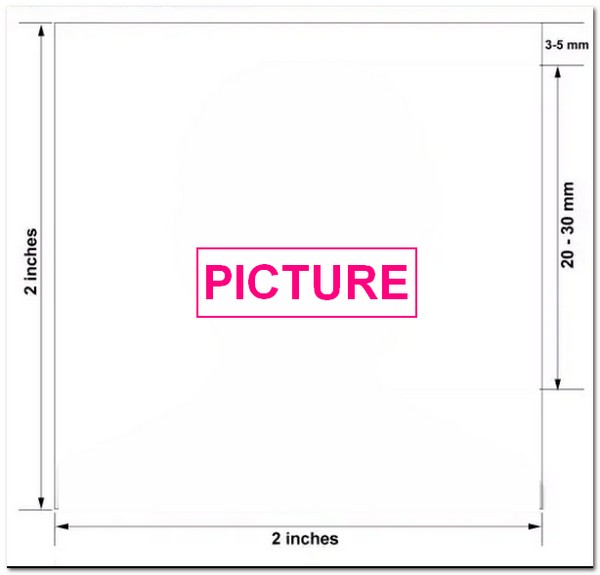
Osa 2. Muuta Passportin kuvan kokoa
Kun valokuvassasi on ei-toivottu tausta, sinun on muutettava kokoa tai rajattava se kunnollisella passikuvaeditorilla. Sen pitäisi olla helppokäyttöinen mutta ammattimainen. Myös alkuperäisen korkean kuvanlaadun pitäisi säilyä prosessin jälkeen. Tämä artikkeli tarjoaa sinulle 2 tehokasta passikuvaeditoria, joita sinun ei pitäisi jättää väliin.
LINKUTTAA
GIMP on ilmainen ja tehokas kuvankäsittelyalusta, jonka avulla voit muokata ja parantaa kuviasi. Tämän lisäksi voit muuttaa värejä, poistaa taustoja ja muuttaa kuvien kokoa.
Kun puhutaan kuvien koon muuttamisesta, se voi auttaa sinua muuttamaan passisi kuvien kokoa ja saamaan oikean kuvakoon. Se on hyödyllistä, koska passikuvissa on yleensä erityiset koon ja mittasuhteiden standardit. Onneksi voit tee kuvastasi isompi tai pienempi, rajaa se oikeaan kokoon ja muuta mittoja sen avulla. Tarkista, kuinka voit muuttaa kuvan kokoa tällä passikuvaeditorilla verkossa.
Vaihe 1Ensinnäkin, suorita alusta aloittaaksesi tehtävän.
Vaihe 2Valitse Tiedosto -painiketta ja valitse kuva tietokoneeltasi.
Vaihe 3Muuta leveys haluamaasi arvoon, kuten 600 pikseliä, rajaamisen helpottamiseksi. Voit tehdä sen napsauttamalla Skaalaa kuva in Kuva paneeli. Laita sitten 600 in Leveys vaihtoehto ja napsauta Mittakaava.
Vaihe 4Jos haluat muuttaa passikuvan kokoa, valitse haluamasi alueet. Käytä (/)-näppäintä ja kirjoita suorakulmion valinta.
Luo pieni suorakulmio vetämällä kohdistinta. Muokkaa työkalupalkin kokoa ja muotoa. Aseta tarvittaessa tietty kuvasuhde. Siirrä suorakulmio kuvan päälle passikuvan koon mukaiseksi. Kun olet valmis, siirry kohtaan Kuva, sitten Rajaa ylävalikossa.
Vaihe 5Valitse Tiedosto -painiketta ja sitten Tallenna nimellä. Valitse haluamasi tiedostotyyppi ja napsauta Tallentaa saada valmiiksi.
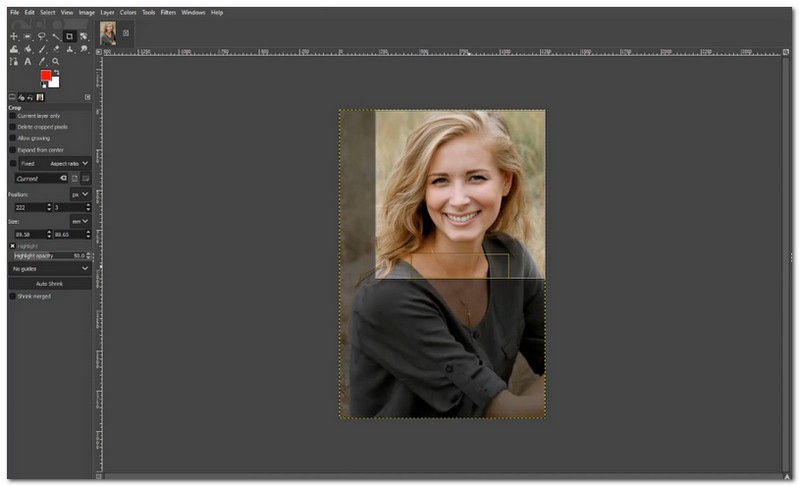
iLoveIMG
iLoveIMG on toinen online-passikuvaeditori, joka kerää monia kuvankäsittelyominaisuuksia. Voit helposti muuttaa passikuvan kokoa ja viedä sen korkealaatuisena. Jos uskot kuvatiedostosi koon olevan suuri, voit myös pakkaa kuvasi verkossa ilman suuria laatuhäviöitä. Tarkista, kuinka voit rajata profiilisi tällä passikuvaeditorilla.
Vaihe 1Siirry iLoveIMG-verkkosivustoon ja napsauta Valitse kuvat -painiketta lisätäksesi passiprofiilisi tai kuvan, jota haluat muokata. Voit myös valita valokuvasi Google Drivesta tai Dropboxista.
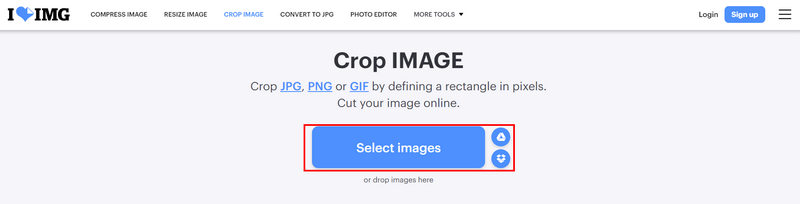
Vaihe 2Napsauta hiiren vasemmalla painikkeella ja pidä painettuna suorakaiteen muotoisen maskin säätimiä rajataksesi oikean profiilin. Napsauta sitten Rajaa IMAGE -painiketta muuttaaksesi profiilisi kokoa nopeasti tällä passikuvaeditorilla.
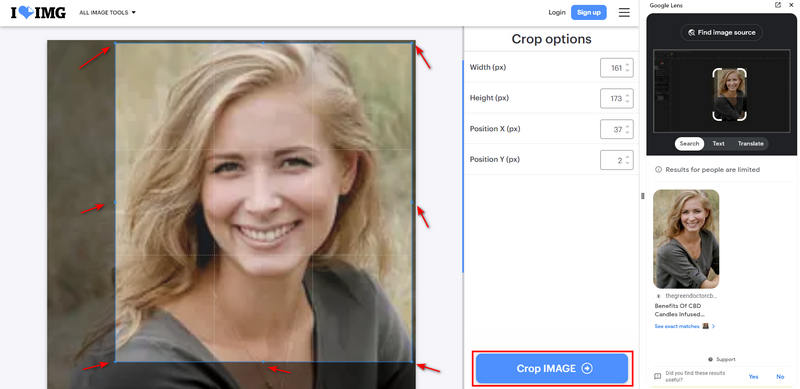
Osa 3. Bonus: Erinomaiset työkalut kuvan selkeyttämiseen passissa
Selkeät passikuvat ovat tärkeitä virallisia asiakirjoja varten. Onneksi saatavilla on erinomaisia työkaluja, joilla varmistetaan, että kuvat täyttävät vaaditut selkeysstandardit. Pysy paikallasi loppuun asti ja huomaa kuinka helppoa on parantaa valokuvasi laatua!
1. AVAide Image Upscaler
Passikuvavaatimukset vaativat usein tietyn koon ja resoluution. Joskus valokuvat voivat olla liian pieniä tai epäselviä. Käyttämällä AVAide Image Upscaler Passikuvat voivat olla hyödyllisiä, kun sinun on suurennettava pieni valokuva menettämättä sen laatua. Se auttaa sinua suurentamalla näitä kuvia ja pitämällä ne terävinä ja yksityiskohtaisina.
Lisäksi AVAide Image Upscaler tukee erämuuntamista, mikä tarkoittaa, että voit korjata useita valokuvia samanaikaisesti. Paras osa? Ei vesileimoja hiipimässä lopullisiin kuviisi. Lisäksi tietosi ovat turvassa, eikä niitä käsitellä tai käytetä muuhun tarkoitukseen.
Vaihe 1Vieraile AVAide Image Upscalerissa verkkoselaimillasi.
Vaihe 2Kun olet pääliittymässä, paina Valitse valokuva -painiketta tuodaksesi passikuvasi. Sen lisäksi voit Lataa valokuvat erissä päivittämällä suunnitelmaasi saadaksesi enemmän etuja.
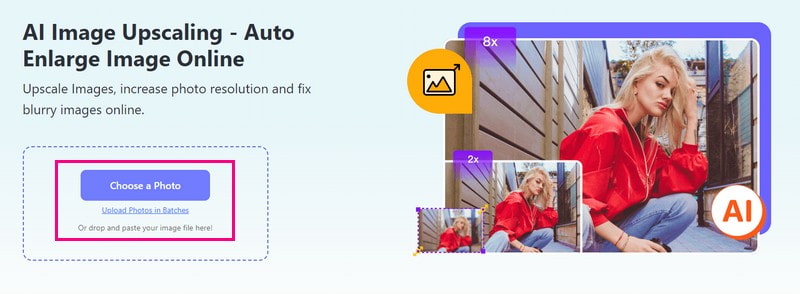
Vaihe 3AVAide Image Upscaler käsittelee passikuvasi automaattisesti. Vedä Suurentava kursori ulostulokuvan ympärillä nähdäksesi yksityiskohdat. Se näyttää kuvan yksityiskohdat zoomaustilassa. Muuten, valokuvan vesileimat katoavat automaattisesti, kun olet onnistuneesti skaalata passiprofiilikuvaasi.
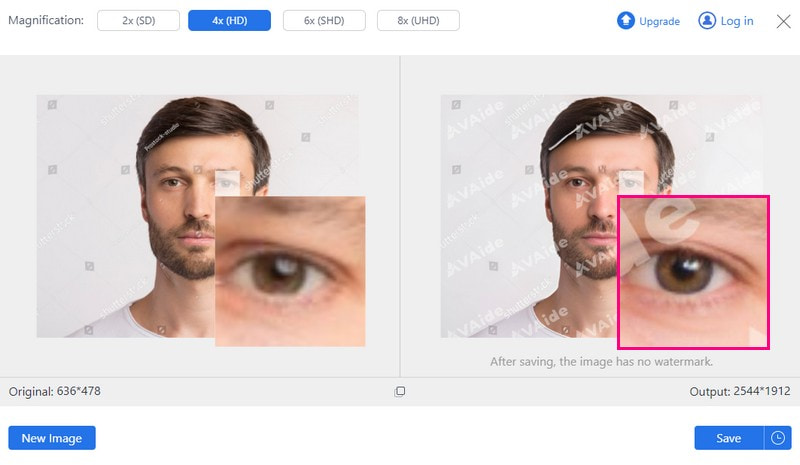
Vaihe 4Jos haluat suurentaa passiasi laadun heikkenemättä, napsauta Suurennus vaihtoehto. Ole hyvä ja valitse 2×, 4×, 6×, tai 8×, makusi mukaan.
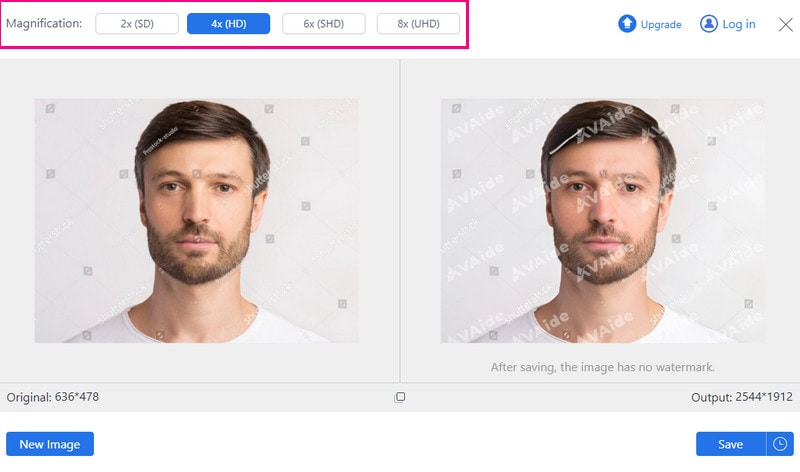
Vaihe 5Kun olet jo saanut halutun tuloksen, paina Tallentaa -painiketta ladataksesi parannetun passikuvasi.
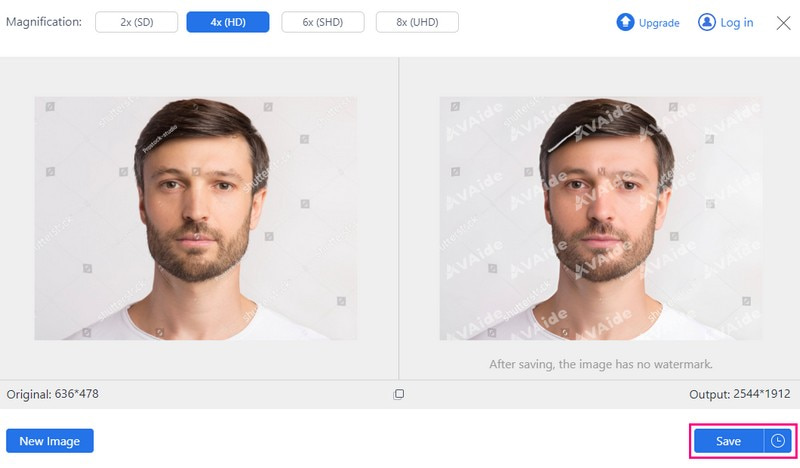
2. Picwand
Picwand tarjoaa vaivattoman tavan saada täydellinen passikuva mobiililaitteellasi. Halusitpa parantaa valokuvan laatua tai lisätä kuvan resoluutiota, se voi auttaa sinua saavuttamaan sen sekunneissa. Se käyttää tekoälyä, joten sinun ei tarvitse tehdä manuaalisia säätöjä tehtäväsi suorittamiseen. Lisäksi se voi lisätä pikselien määrää huonolaatuisissa kuvissa käyttämällä kehittynyttä suurennusteknologiaa tekoälyteknologiaa. Voit skaalata passikuvaasi laadun heikkenemättä. Hämmästyttävää, eikö?
Näin saat passikuvan kuvan selkeäksi Picwandilla:
Vaihe 1Ensimmäinen asia, joka sinun on tehtävä, on asentaa sovellus mobiililaitteeseen.
Vaihe 2Lataa valokuvasi napsauttamalla (+) -painiketta pääliittymässä. Lataaminen voi kestää kauemmin, jos valokuvasi on suuri.
Vaihe 3Picwand tekee taikuutensa automaattisesti parantaakseen kuvaasi. Näet vierekkäin, kuinka se oli ennen ja jälkeen. Voit myös valita eri aikoja suurentaaksesi valokuvaa.
Vaihe 4Kun olet tyytyväinen tulokseen, napsauta Tallentaa -painiketta. Myöhemmin parannettu valokuvasi tallennetaan automaattisesti mobiililaitteellesi.

Osa 4. Entä jos haluat muuttaa passin taustaa?
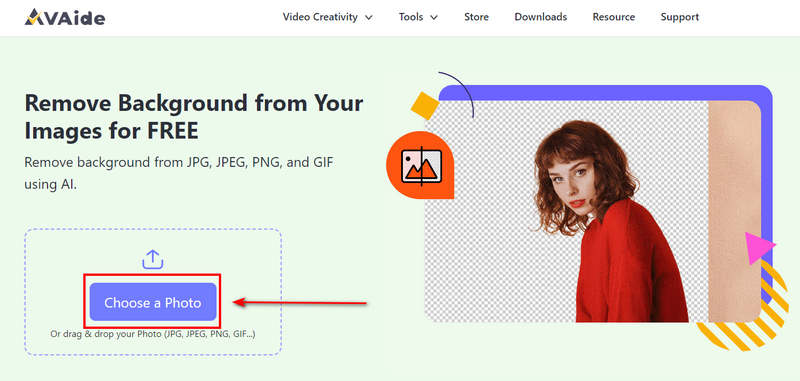
Kun löydät mukavan profiilikuvan, mutta tausta on meluisa tai ei tyydyttävä, sinun täytyy vaihtaa passiprofiilikuvasi tausta. Kätevin tapa tehdä se on AVAide Background Eraser. Se voi poistaa tarkasti kuvan meluisan ja ei-toivotun taustan ja tarjota sinulle korkealaatuisen profiilikuvan, jolloin saat mukavan ja siistin selfien.
Osa 5. Usein kysyttyä passikuvan koon muuttamisesta
Kuinka muutan passikuvan kokoon 2×2?
Asenna Passport Photo Maker tietokoneellesi. Muokkaa valokuvasi tarkasti 2 × 2 tuumaksi käyttämällä rajausominaisuutta. Hienosäädä taustaa ja kuvan yksityiskohtia ammattimaisen ilmeen saamiseksi, mutta säilytä luonnollinen ulkonäkö.
Kuinka rajaan valokuvan passiini sopivaksi?
Onneksi Photoshop voi auttaa sinua rajaamaan valokuvan passiisi sopivaksi.
Napsauta Tiedosto, sitten Avaa ja valitse valokuva, jonka haluat rajata. Valitse seuraavaksi Rajaa-vaihtoehto ja kirjoita tietty leveys ja korkeus yläreunaan. Tämän lisäksi voit rajata vetämällä hiirtä zoomataksesi ja rajaamalla kuvan alueen. Kun olet selvittänyt, napsauta tiedostoa ja jatka tulosten tallentamista.
Kuinka muutan tavallisen valokuvan passikokoiseksi valokuvaksi?
Käytä Fotor - Online Passport Photo Maker -sovellusta verkkoselaimella tehdäksesi sen. Aloita napsauttamalla Tee passikuva nyt. Voit valita esiasetetun koon mallit-osiossa olevasta ID-kuvasta. Vedä sen jälkeen kuvasi kankaalle.
Fotor tunnistaa muotokuvan ja vaihtaa taustan valkoiseksi. Muokkaa ja keskitä muotokuvaa tarvittaessa. Napsauta lopuksi Lataa-painiketta oikeassa yläkulmassa tallentaaksesi valokuvasi JPG-, PNG- tai PDF-muodossa.
Missä muodossa passikuvani tulee olla?
Vakiomuotoja ovat JPG, PNG tai PDF. Tarkista passihakemuksesi erityisvaatimukset.
Miksi minun täytyy muuttaa kuvan kokoa passin kokoiseksi?
Koon muuttaminen varmistaa, että valokuvasi sopii tiettyyn passien kokoon. Se varmistaa, ettei se ole liian suuri tai liian pieni ja täyttää viralliset standardit.
Tässä viestissä olet saanut arvokkaita oivalluksia siitä, miten muuttaa kuvien kokoa passin kokoon. Mutta passikuvien parantamista on enemmänkin! Jos haluat tarkempia ja terävämpiä kuvia, harkitse AVAide Image Upscalerin käyttöä. Tämä työkalu parantaa kuvanlaatua tehden passikuvistasi terävämpiä ja yksityiskohtaisempia. Päivitä passikuvasi täydellisyyteen AVAide Image Upscaler -sovelluksella!

Tekoälyteknologiamme parantaa automaattisesti kuviesi laatua, poistaa kohinaa ja korjaa epäselvät kuvat verkossa.
KOKEILE NYT



